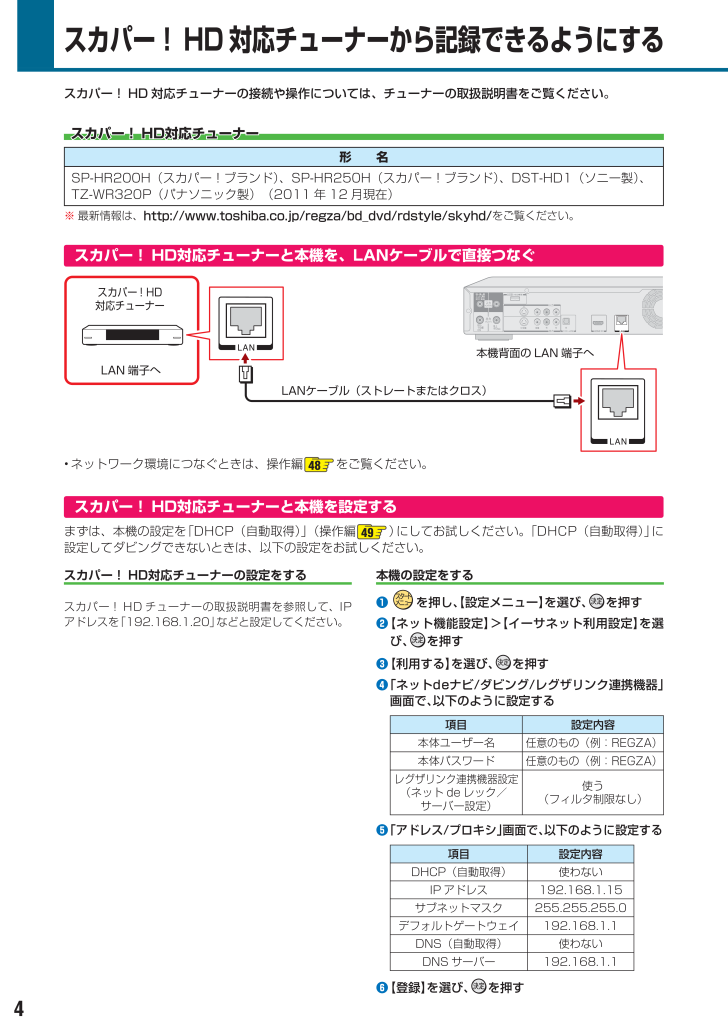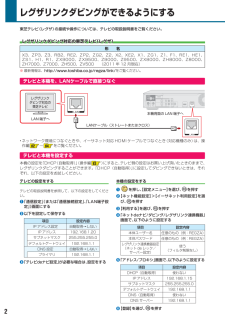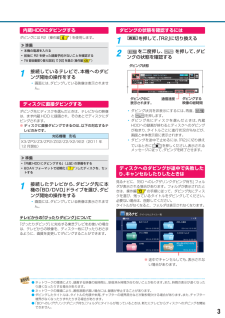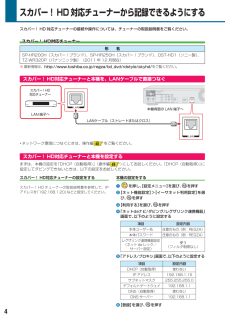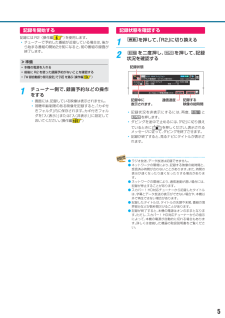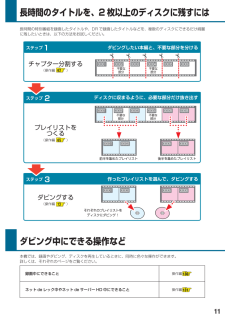2

4スカパー! HD 対応チューナーから記録できるようにするスカパー! HD対応チューナーと本機を、LANケーブルで直接つなぐLANケーブル(ストレートまたはクロス)本機背面の LAN 端子へLAN 端子へスカパー ! HD対応チューナーネットワーク環境につなぐときは、操作編 • 48をご覧ください。スカパー! HD対応チューナーと本機を設定するまずは、本機の設定を「DHCP(自動取得)」(操作編49)にしてお試しください。「DHCP(自動取得)」に設定してダビングできないときは、以下の設定をお試しください。本機の設定をする❶ を押し、【設定メニュー】を選び、 を押す❷ 【ネット機能設定】>【イーサネット利用設定】を選び、を押す❸ 【利用する】を選び、を押す❹ 「ネットdeナビ/ダビング/レグザリンク連携機器」画面で、以下のように設定する項目 設定内容本体ユーザー名任意のもの(例:REGZA)本体パスワード任意のもの(例:REGZA)レグザリンク連携機器設定(ネット de レック/サーバー設定)使う(フィルタ制限なし)❺ 「アドレス/プロキシ」画面で、以下のように設定する項目設定内容DHCP(自動取得) 使わないIP アドレス 192.168.1.15サブネットマスク 255.255.255.0デフォルトゲートウェイ 192.168.1.1DNS(自動取得) 使わないDNS サーバー 192.168.1.1❻ 【登録】を選び、 を押すスカパー! HD 対応チューナーの接続や操作については、チューナーの取扱説明書をご覧ください。スカパー! HD対応チューナー形 名SP-HR200H(スカパー!ブランド)、SP-HR250H(スカパー!ブランド)、DST-HD1(ソニー製)、TZ-WR320P(パナソニック製) (2011 年 12 月現在)※ 最新情報は、http://www.toshiba.co.jp/regza/bd_dvd/rdstyle/skyhd/をご覧ください。スカパー! HD対応チューナーの設定をするスカパー!HDチューナーの取扱説明書を参照して、IPアドレスを「192.168.1.20」などと設定してください。